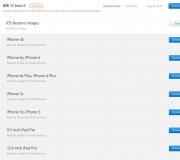Почему не работает кнопка домой на айфоне. Почему не работает кнопка home на iphone
Владельцы iPhone 5s и других моделей с изменённой кнопкой Home со временем сталкиваются с тем, что кнопка начинает залипать, щёлкать, заедать или вовсе перестаёт работать. Рассмотрим способы самостоятельного решения этой проблемы.
Причины выхода из строя кнопки Home на iPhone и iPad
К причинам, из-за которых кнопка Home может работать некорректно, относят следующие:
- программные сбои;
- механические повреждения:
- засор механизма и контактной площадки;
- попадание влаги;
- западание кнопки;
- удары.
Способы решения проблемы в зависимости от причины сбоя
Неисправности, из-за которых кнопка Home может начать сбоить, делятся на программные и аппаратные.
Программный сбой
Если кнопка Home плохо работает из-за программного сбоя, то проблему можно легко решить с помощью калибровки:
Видео: как откалибровать кнопку Home на iPhone/iPad
Механические повреждения и засоры
Проблема с кнопкой Home может возникнуть и из-за аппаратных неисправностей.
Корректировка положения штатного коннектора
Чтобы откорректировать положение штатного коннектора:
- Подключите к iPhone базовый USB-кабель.
- Положите палец под штекер, вставленный в разъём.
- В направлении «Снизу-Вверх» надавите на штекер и нажмите на кнопку Home.
Если кнопка не начала работать, не пытайтесь надавить сильнее. Это приведёт лишь к механической поломке разъёма.
Очистка контактной площадки
Для очистки кнопки и поверхности понадобятся специальные смазочные и чистящие средства, например, спирт и WD-40 («вэдэшка»). Чтобы очистить поверхность с помощью последнего:

Те же шаги можно проделать, используя обычный спирт, только после нанесения следует подождать несколько минут, пока он не испарится.
Такой метод очистки от мусора поверхности iOS-устройства простой и быстрый. Однако профессиональная внутренняя очистка, которую крайне не рекомендуется делать самостоятельно, считается более эффективной.
Если кнопка повреждена
Если на кнопке или аппарате есть следы повреждения и отсутствует отклик кнопки Home, то, вероятнее всего, повредился или отсоединился коннектор клавиши. В таком случае есть 2 выхода из ситуации:
- Ремонт в сервисном центре.
- Назначение жестам функций кнопки Home.
Чтобы вынести кнопку Home на рабочий экран:

Видео: как активировать AssistiveTouch
Один из перечисленных методов должен помочь вам в решении проблемы с работоспособностью кнопки Home. Если же самостоятельное исправление не устранит неполадку, не тратьте время и не рискуйте «поломать» устройство, а обратитесь в сервисный центр.
В списке частых проблем с iPhone неработающие кнопки Power или Home занимают одно из первых мест. С этим сталкиваются многие пользователи. В большинстве случаев устройство необходимо отдать в ремонт, но иногда проблему можно решить самостоятельно. Важно знать, почему на айфоне не работает кнопка, и что делать в таких ситуациях.
Неисправность клавиши Power связана со многими причинами:
- Повреждения телефона - падение, загрязнение, попадание воды, другие виды механического воздействия.
- Неполадки со шлейфом.
- Западание после сильного нажатия.
- Ошибки в работе операционной системы.
Использовать телефон при неактивной клавише Power, несмотря на большие неудобства, можно. Существует несколько простых способов, как включить или как выключить iPhone в таких условиях:
- Включить телефон можно, подсоединив гаджет USB-кабелем к розетке или ПК;
- выключить устройство можно с помощью функции Assistive Touch, через меню «Аппарат» выбрать «Блокировку экрана», где расположена функция «Выключение».

В новой версии iOs функция выключения была добавлена в меню настроек. Все это временные меры, корректная работа с устройством невозможна без функционирующих клавиш питания и «Домой».
В большинстве случаев неисправность требует обращения в сервисный центр, но иногда можно попробовать устранить баг самостоятельно. Метод ремонта сломанного модуля зависит от характера повреждения или характера программной ошибки.
Механические повреждения

Одна из наиболее частых причин, почему не работает блокировка - механическая. Сильное давление, падение, загрязнение - все это способно стать причиной отказа. Кроме того, всегда есть вероятность банального заедания. У смартфонов Apple, особенно у старых версий, проблема с функциональностью клавиш может быть связана с отпаданием рамки корпуса.
Его легко заметить - об этом говорит зазор между корпусом и задней крышкой. Части аппарата имеют свойство просто со временем изнашиваться, особенно такие нагруженные. Поэтому самое верное решение - обратиться в сервисный центр. Вероятно, потребуется замена шлейфа или контактной площадки.
Системные неполадки
Сбои в работе программного обеспечения телефона также могут стать причиной некорректной работы. Если клавиша «залипает» и медленно реагирует на нажатия - скорее всего, дело именно в этом. Дефект может проявляться постоянно или время от времени, исчезая без постороннего вмешательства.
Иногда проблемы с ОС решаются обычной перезагрузкой. Система, вероятно, перегружена временными файлами и незакрытыми приложениями, перезагрузка сбрасывает их, освобождая место в памяти.
Попадание воды
Чтобы устройство перестало корректно работать, необязательно ронять гаджет в наполненную ванну. Она легко может выйти из строя после прогулки под дождём или после того, как гаджетом пользовались мокрыми руками. Виной этому - процесс окисления, который происходит в контактах после попадания даже небольшой порции жидкости. В этом случае самый верный вариант - это обращение в сервисный центр, однако, есть простой способ, который можно попробовать в домашних условиях.
Чистка контактной площадки и смазка механизма

Если неполадки вызваны загрязнением шлейфа или окислением контактов, есть вариант провести чистку. Делается это или с помощью спирта, или с применением средства против коррозии WD-40.
Для начала, потребуется выключение устройства. Затем нужно взять ватный диск и промочить его раствором. Ватный диск надо прижать к проблемному месту и несколько раз нажать на него, чтобы вещество проникло глубже, к контактам. После того как спирт или смазка высохнет, можно проверить результат.
Способы ремонта кнопки Home
Если Home работает с перебоями, тормозит и не всегда реагирует на действия пользователя, чаще всего требуется ремонт в сервисном центре. Предположим, что времени на это нет, вернуть аппарат к жизни нужно уже сейчас. Можно попробовать несколько простых и действенных способов:
- Калибровка.
- Коррекция положения штатного коннектора.
- Чистка контактной площадки и смазка, если имеет место механическое загрязнение.
Это не так сложно, как выглядит. В сети полно «инструкций для чайников», главное - следовать им и проделывать манипуляции с осторожностью, чтобы не усугубить ситуацию. Внизу статьи находиться видео с инструкцией, обязательно ознакомьтесь с ним.
Калибровка кнопки Home
Калибровка Home на iPhone - действенный метод «лечения», если причиной неисправности стали программные сбои. Она производится через простой алгоритм:
- Нужно активировать любое приложение на гаджете.
- Затем нужно зажать Power до тех пор, пока не появится окно выключения.
- Далее, следует отпустить Power и нажать клавишу «Домой», после чего окно выключения должно исчезнуть.
С большой вероятностью, аппарат вернётся в прежний режим работы. Устройства Apple имеют склонность к небольшим системным багам, которые достаточно легко устраняются.
Корректируем положение штатного коннектора

В случае поломки может помочь ещё один простой метод. Иногда для того, чтобы вернуть клавише работоспособность, достаточно просто скорректировать положение коннектора.
Делается это просто. Надо подсоединить телефон к «родному» USB-кабелю и слегка надавить на нижнюю часть штекера. Важно делать это аккуратно, так как слишком большая сила давления может привести к поломке порта. После этого можно проверить, заработала ли «Домой» в iPhone.
Если это не помогает, можно опробовать ещё один метод.
Дублирование кнопки Home на программном уровне
Если перечисленные способы не помогли, поломку исправить можно только в сервисном центре, поможет только замена модуля целиком. До этого момента значительно облегчить жизнь пользователя поможет дублирование клавиши на программном уровне.
Для этого нужно зайти в «Настройки», выбрать меню «Основные» и далее - «Универсальный доступ». После этого нужна функция Assistive Touch. На сенсорном дисплее после этого появится небольшое меню, которое на время заменит функцию «Домой» и не только.
У старых версий iOs после починки могут возникать ошибки. Пользователи во всём мире столкнулись с ситуацией, когда после замены клавиши «Домой», привязанной к Touch ID, происходила блокировка телефона. Эту ошибку исправили в новой версии ОС. Соответственно, поможет в этом случае простое обновление прошивки.

Заключение
Неполадки с клавишами «Домой» и «Питание» встречаются очень часто и способны значительно осложнить жизнь пользователя. Если включить или выключить смартфон проблематично, - это повод обратиться в сервисный центр. Как правило, починка таких дефектов стоит не очень дорого. Попробовать «вылечить» баг самостоятельно можно, но только специалист с точностью сможет сказать, почему айфон не реагирует на кнопки и предложит эффективные способы устранения неполадок.
Видео
После многих лет использования iPhone кнопка «Домой», может начать раздражает. Не у всех конечно, но и единичными такие случаи также не назвать.
Сразу после покупки iphone 5s, iphone 7, iphone 6, iphone 5, iphone 6s, iphone 5c, iphone 4, iphone 7 plus, iphone 6 plus, iphone 4s, iphone 4, iphone x работают отлично.
Проблема начинается со временем. После длительного использования айфон 5s, айфоне 5, айфоне 6, айфоне 5s, айфоне 4, айфон 4s, айфоне 7 … кнопка «Домой» иногда плохо работает — через раз или все меньше перестает реагировать на ваши команды.
Со временем вам придется несколько раз нажимать на нее, чтобы заставить устройство реагировать вообще.
Это один из основных недостатков устройств, который является снижением чувствительности на нажатие кнопки «Домой».
Проблема заключается в техническом оснащении и единственным решением часто является улучшить соответствующие контакты, но в последнее время стало популярным решение откалибровать кнопку хоме, что улучшает ее производительность.
Лично я в эффективность калибровки не верю, но вам ничего не мешает применить этот процесс – инструкция ниже.
В айфоне не работает кнопка домой – откалибруйте ее

Для успешной калибровки кнопки «Home» запустите любое системное приложение, например, Weather.
Удерживайте кнопку питания, пока полоска не появится вверху с информацией «Отключить». Затем нажмите и удерживайте Кнопка «Домой», пока открытое приложение не закроется, и вы перенесетесь на SpringBoard
В айфоне не работает кнопка home – воспользуйтесь альтернативной

Что делать, если калибровка не принесла улучшения, и вы хотите брать на себя ответственность самостоятельно ее ремонтировать.
Тогда можете вывести на экран виртуального кнопку хоме. Чтобы использовать этот параметр, вы должны включить одну из доступных функций, встроенных в iOS.
Она называется AssistiveTouch. Чтобы это сделать, выберите «Настройки»> «Основные»> «Универсальный доступ»> «AssistiveTouch».
После активации этой функции на экране появится полупрозрачная кнопка. Если ее местоположение вам не подходит или заслоняет другой элемент под ней, то можете перетащить ее на другое место экрана.
Нажатие кнопки вызывает меню, где есть виртуальная кнопка домой. Нажатие на нее будет работать, как нажимая на физическую.
Кроме этого «AssistiveTouch» выполняет больше задач. В меню есть дополнительные кнопки: «Сири», «Центр уведомлений» и «Центр управления», «Избранное» и другие.
При нажатии на «Устройства» получите доступ к следующим параметрам: блокировать или поворачивать экран, выключение устройства, регулировки громкости и отключения звука.
Также найдете функции «Переключение программ» и «Снимок экрана». Цель введения функции AssistiveTouch состояла в том, чтобы упростить использование iPhone, для людей, которые испытывают трудности с прикосновением к экрану или нажатием физических кнопок, в частности «Домой».
Поэтому некоторые из доступных функций из меню позволяют вам заменить их или ввести свой собственный алгоритм.
Даже в устройствах Apple происходит то, что что-то перестает нормально работать, часто это отображается на физические кнопки.
Благодаря функции AssistiveTouch вы можем частично решить вопрос в случае проблем с кнопкой домой.
Не работает в айфоне кнопка хоме — откорректируйте положение коннектора

Владельцы iPhone 4 и 4S столкнуться иногда с ситуацией, когда кнопка домой вообще не реагирует на касания.
Если это коснулось и вашего смартфона, то попробуйте трюк с 30-пиновым штатным коннектором.
Для этого подключите к айфону USB-кабель. Затем положите палец под штекер, вставленный в разъем, не спеша надавите на штекер «Снизу-Вверх» и нажмите кнопку Home.
Если кнопка не начала работать, то не вздумайте давить сильнее – небольшого усилия вполне достаточно.
В айфоне не работает кнопка домой – очистите и смажьте механизм

Неработающую кнопку Home можно попробовать очистить и смазать. Для этого можете использовать спирт и WD-40.
Для этого на выключенном смартфоне нанесите немного средства на кнопку домой и нажмите на нее несколько раз пока жидкость не проникнет в зазоры.
Будьте осторожны, WD-40 обладает высокой текучестью и легко проникает даже в самые крохотные места.
Подождите несколько минут, и можете проверять. Некоторым такие действия помогли вернуть к работоспособности кнопку Home.
Только если у вас на лицо механические повреждения, то ни один вариант из описанных выше не прокатит – можете даже не пробовать.
Если вы немного шарите в электронике, то можете просто купить новую кнопку со шлейфом для своего айфона и самостоятельно ее заменить. Успехов.
Одна из обычных проблем, которые с iPhone и iPad случаются, кнопка домой не работает на айфоне 4/4s/5/5s/5c/6/6s/SE/7/7 Plus или кнопка домой не реагирует на нажатие и сама нажимается. И мы сегодня выясним, почему не работает кнопка домой на айфоне, что делать если кнопка Home в iPhone или iPad не реагирует на нажатия, и как перезагрузить айфон если плохо нажимается кнопка home.
Почему не работает кнопка домой на айфоне
Кроме обновления до iOS 12, если говорить о причинах выхода из строя кнопки Home в iOS-девайсах или работает с некоторым отставанием (залипает), выделить можно 3 причины:
1. Программные сбои
2. Механические повреждения.
3. Когда кнопка Home "залипает", щелкает, заедает, плохо работает или не работает вовсе.
Как перезагрузить айфон если плохо нажимается кнопка Home
Бесплатно поможет вам исправить проблему с кнопкой Home одним нажатиям. Вход и выхода из режима восстановления могут перезагрузить ваше устройство и реанимировать кнопку Home. Выполните следующие действия:
Шаг 1. Загрузим и запустим Tenorshare ReiBoot на вашем комьютере (Windows или Мас), и подключим смартфон к компьютеру.

Шаг 2. Нажмим «Войти в режим восстановления» и ввести устройство в режим восстановления, на экране появится шнурк и значок iTunes.

Шаг 3. После этого, нажмим на кнопку «Выйти из режима восстановления», и iPhone перезагрузится, кнопка Домой начнет работать.

Более того, программа способна выйти из любого зависания, например, зависает , зависает , зависает , зависает , и т.д. Утилита позволит решить большенство ошибок в системе без потери данных.
Не работает кнопка домой на айфоне как вывести на экран
Здесь ещё существуют несколько способов для возникновения проблем. Только надо нажать кнопки своими руками без необходимости перезагрузки устройства.
Калибровка кнопки «Домой»
Если кнопка стала менее отзывчивой, попробуйте просто произвести калибровку.
1. Вам нужно открыть любое приложение, например, погоду, календарь, или акциии зажать кнопку питания вашего устройства, пока не появиться полоса «выключение».
2. Затем нажмите на кнопку Home до момента исчезновения ранее появившейся полосы «выключение». После проведенных манипуляций должно все заработать как прежде.
Штатный 30-пиновый кабель
- Поместите штекер USB-кабеля в разъем iPhone или iPad;
- Положите палец под штекер находящийся в разъеме;
- Аккуратно надавите пальцем на разъем в направлении «Снизу-Вверх» и нажмите на кнопку Home.
Другие способы ремонта кнопки Home
Если предыдущие методы не помогли, но вам придется обратиться к сервисному центру, чтобы заменить кнопку и шлейф на новые, после чего кнопка Home начинает работать, как новая.
Уж чем-чем, а отменным качеством своих продуктов компания Apple отличалась всегда. Причем это касается не только iPhone, iPad и компьютеров Mac, но и программных продуктов iOS и OS X. Однако даже и в случае с iPhone и iPad случаются проблемы, основная часть которых связана с выходом из строя механических органов управления, чаще всего кнопки Home. В сегодняшней инструкции мы ответим на вопрос: «Что делать, если на iPhone сломалась кнопка Home? «.
Характерные поломки кнопки Home
Уверен, практически все владельцы iPhone и iPad знают, что кнопка Home в iOS-девайсах изготовлена из стекла. И как всякий хрупкий материал, стекло уязвимо перед механическими воздействиями. Так, небрежное отношение, падения на твердую поверхность, контакты с острыми металлическими предметами могут привести к механическому повреждению кнопки Home. К счастью, случается это достаточно редко и основная часть поломок кнопки Home приходится именно на программные сбои, когда кнопка Home «залипает», щелкает, заедает, плохо работает или не работает вовсе.
Причины выхода из строя кнопки Home в iPhone и iPad
Если говорить о причинах, почему не работает кнопка Home в iOS-девайсах или работает с некоторым отставанием (залипает), выделить можно 2 причины:
- Программные сбои;
- Механические повреждения, загрязнение механизма и контактной площадки.
С механическими проблемами справиться гораздо сложнее, но все равно реанимировать кнопку Home можно своими руками.
Способы ремонта кнопки Home
Предположим что в вашем iPhone кнопка Home заедает, иногда залипает, иногда нужно несколько раз нажать на этот орган управления, чтобы аппарат отреагировал. Какими методами можно восстановить рабочее состояние кнопки «Домой»?
- Калибровка кнопки Home;
- Корректировка положения коннектора;
- Чистка контактной площадки и смазка механизма;
- Замещение кнопки на программном уровне.
Рассмотрим каждый из указанных способов более подробно.
Калибровка кнопки Home
Для того, чтобы основной механический орган управления в iOS-девайсе стал послушно отзываться на каждое нажатие, выполните следующие действия:
- Запустите на iPhone любое нативное (штатное) приложение входящее в состав iOS. Это может быть погода, календарь, акции или любое другое;
- Нажмите и удерживайте кнопку Power до появления на экране слайдера выключения устройства. Отпустите Power;
- Нажмите и удерживайте Home пока слайдер выключения не исчезнет. Готово!
Практика показывает, что описанные выше действия помогают лишь небольшому числу пользователей iOS-аппаратами, но все же метод имеет право на жизнь.
Видеоинструкция по калибровке кнопки Home на iPhone
Корректируем положение штатного коннектора
Некоторые владельцы iPhone 4 и 4S могут столкнуться с проблемой, когда кнопка Home полностью перестает реагировать на нажатия. Не спешите менять кнопку. Исправить ситуацию поможет нестандартный трюк с 30-пиновым штатным коннектором:
- Подключите к iPhone штатный USB-кабель;
- Положите палец под штекер вставленный в разъем;
- Аккуратно надавите на штекер в направлении «Снизу-Вверх» и нажмите на кнопку Home. Если кнопка на начала работать, ни в коем случае не давите сильнее, это не поможет, но может привести к механической поломке разъема. Усилие должно быть небольшим и этого достаточно.
Видеоинструкция по корректировке положения коннектора
Чистка контактной площадки и смазка механизма
В сети Интернет можно встретить метод борьбы с неработающей кнопкой Home при помощи смазочных и чистящих средств, таких как спирт и WD-40 (оно же «вэдэшка»). Последнее используется для смазки различных механизмов в аэрокосмической и оружейной промышленности, авиации и электромеханическом производстве. В быту «вэдэшкой» смазывают двери, механизмы транспортных средств, замки и многое другое. Как ни странно, но средство может помочь и в ремонте кнопки Home, для этого:
- Нанесите немного средства на кнопку Home;
- Несколько раз, последовательно нажмите на кнопку (может потребоваться до 15 нажатий) пока средство не проникнет в зазор между кнопкой и защитным стеклом iPhone.
Будьте осторожны, WD-40 обладает высокой текучестью и легко проникает даже в самые маленькие зазоры, если нанести средства слишком много, оно может проникнуть в зазор между защитным стеклом и сенсорной панелью и оставить жирные пятна.
Для того, чтобы прочистить контактную площадку и зазор между кнопкой и стеклом, можно воспользоваться обычным спиртом, для этого:
- Нанесите немного спирта на поверхность кнопки в область зазора по всему периметру;
- Несколько раз нажмите на Home (до 10 раз);
- Подождите пока спирт не испарится, обычно это занимает не более 2 минут, и можете проверять.
В подавляющем большинстве случаев описанные выше действия помогут вернуть к жизни неисправную кнопку Home, но если ваш аппарат или отдельно его кнопка повреждены механически (видны следы повреждений, нет хода кнопки), решить проблему смазкой, чисткой и калибровкой кнопки не удастся. Но и в таком случае выход есть, их 2:
- Ремонт или полная замена кнопки в сервисном центре;
- Назначение жестам функций кнопки Home.

Дублирование кнопки Home на программном уровне
Если в вашем аппарате кнопка Home повреждена и своими руками не удается решить проблему, можно обратиться в сервисный центр, ребята отремонтируют или заменят кнопку, но обойдется это около $100 и 2-3 дня. Но и это не обязательно, в iOS есть замечательная функция — Assistive Touch, которая позволяет на программном уровне заменить Home, точнее назначить ее функции простому тапу по экрану iPhone или iPad.
Отчасти возможности AssistiveTouch мы уже затрагивали в инструкции « «, но функция гораздо перспективнее и позволяет полностью заменить функционал кнопки Home.
Мы уже говорили, напомним:
- На iPhone перейдите в Настройки -> Основные -> Универсальный доступ -> AssistiveTouch и включите выключатель;

- На дисплее появится полупрозрачная иконка, тап по которой открывает функциональное меню, позволяющее управлять iPhone или iPad без использования механических органов управления кнопок Power и Home, регулятора громкости.

Использовать AssistiveTouch можно из любого приложения, с экрана «Домой» или экрана блокировки. В механических кнопках с AssistiveTouch необходимости нет вообще.
Видеоинструкция по работе AssistiveTouch
Очень надеемся, что описанные выше действия помогут вам если не в 100, так хоть в 99% решить проблему с неработающей или залипающей кнопкой Home на iPhone и iPad. Быть может вы знаете еще некоторые способы как вернуть к жизни Home? Поделитесь, пожалуйста, в комментариях. Заранее спасибо!